个人所得税代扣代缴系统V12
个人所得税代扣代缴系统V12
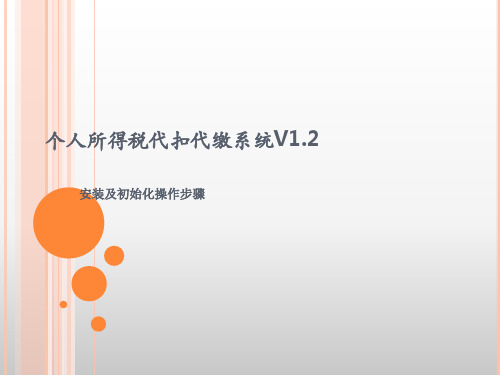
初始化步骤
在此界面点“下一步”
初始化步骤
点击完成,初始化操作结束
初始化步骤
完成初始化操作后,进入系统首页
在您第四步更改后的盘符的相应硬盘中找到名称为 JdlsSoft的文件夹复制、粘贴到除C盘以外的电脑其 他硬盘中,根据自己的实际需要决定粘贴的次数, 粘贴时一同修改文件夹名称,以区分不同企业。
如:改为D:\JdlsSoft\EPPortal,则到D盘中复制
复制完成后,分不同企业点开新粘贴的文件夹,找 到税徽图标双击即可进入软件,进行下一步操作。 可将粘贴文件夹中的图标在桌面上创建快捷方式, 但是桌面上默认的快捷方式不可继续使用。
初始化步骤
第六步:在此界面点击左边菜间栏中的蓝色字体的“个人 所得税代扣代缴”
初始化步骤
第七步:系统自动提示确认信息,确认系统时间,确认正 确后点“确定”
初始化步骤
第八步:在此界面选择“不注册”后,点击“下一步”
初始化步骤
第九步:在此界面录入企业相关信息
初始化步骤
第九步应注意以下问题:
一、扣缴义务人编码与税务登记证号一致,均为税务登记 证号
二、扣缴义务人名称为税务登记证上的纳税人名称的全称
三、行政区划选择廊坊市
初始化步骤
第十步:录入后点击“下一步”
初始化步骤
第十一步:在此界面选择获取税务局信息的方式
初始化步骤
第十一步应注意以下问题
1.第十步所录入的企业信息完全正确,才能成功获取税务 局信息
安装步骤
第六步:完成安装
安装步骤
第六步:在此界面点击“完成”,完成安装
安装步骤
第七步:自动弹出以下界面点击“我不需要迁移”
个人所得税代扣代缴V12用户手册

个人所得税代扣代缴V12用户手册个人所得税代扣代缴系统既为扣缴义务人提供了方便快捷的报税工具,也为税务机关提供了全面准确的基础数据资料。
本系统要紧包括:基础信息录入、填写报表、生成申报数据、申报及反馈、查询统计等功能。
业务流程图如下:目录1系统安装 (1)1.1运行环境 (1)1.2系统安装 (4)1.3系统升级 (5)2系统初始化 (8)2.1系统登录 (8)2.2初始化 (9)2.3首页 (16)3基础信息 (18)3.1扣缴义务人信息 (18)3.2纳税人信息 (20)4填写报表 (24)4.1差不多操作介绍 (24)4.2正常工资薪金收入 (27)4.3外籍人员正常工资薪金收入 (29)4.4全年一次性奖金收入 (31)4.5无住宅个人取得数月奖金收入 (32)4.6专门行业全年工资薪金收入 (33)4.7内退一次性补偿收入 (34)4.8提早退休一次性补贴收入 (36)4.9解除劳动合同一次性补偿收入 (37)4.10股票期权行权收入 (38)4.11企业年金(企业缴纳部分) (39)4.12非工资薪金收入 (41)4.13限售股转让收入 (42)4.14财政统发当月已缴税额 (43)4.15生成申报数据 (44)5申报及反馈 (45)6打印代扣代收税款凭证 (48)7查询统计 (51)7.1查询申报明细 (51)7.2查询申报表 (53)8修正和自查 (54)8.1启动修正 (54)8.2启动自查 (56)8.3撤消 (57)9补录数据 (58)9.1填写明细表 (58)9.2生成数据 (62)9.3发送数据 (63)9.4猎取审核结果 (65)9.5转入代扣代缴 (66)10参数设置 (67)10.1证书设置 (67)10.2税务局信息猎取 (68)11系统治理 (70)11.1修改密码 (70)11.2用户治理 (71)11.3网络参数设置 (73)11.4运行参数设置 (75)11.5在线升级 (76)11.6数据备份复原 (77)11.7日志治理 (81)11.8公告 (82)12附录 (84)12.1纳税人信息导入的文件格式 (84)12.2报表数据导入的文件格式 (86)12.3学历代码对比表 (94)12.4职业代码对比表 (95)12.5国籍代码对比表 (97)12.6国税发[2005]9号文件 (102)1 系统安装在开始安装之前,请先确认系统的软、硬件配置是否满足要求。
个人所得税代扣代缴系统V12使用说明
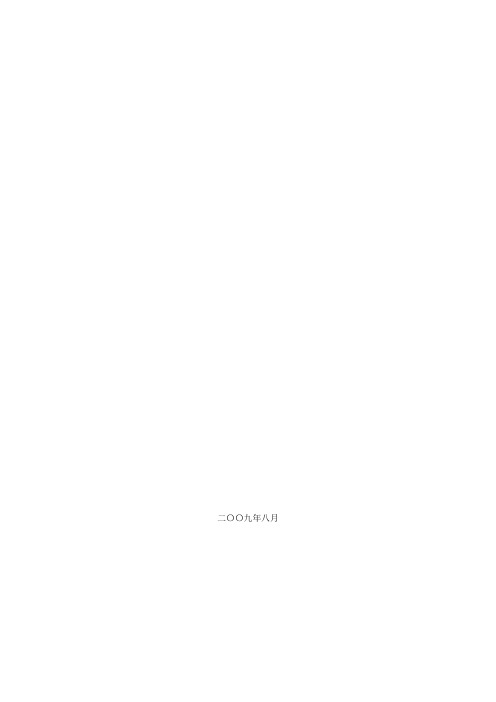
二〇〇九年八月第一局部升级指南一、使用代扣代缴系统的环境要求〔与代扣代缴系统V1.1.相同〕〔一〕对安装代扣代缴系统的计算机软件环境要求操作系统:Windows98第二版及以上/Windows2000/Windows Xp浏览器:Internet Explorer系统日期:必须设置成当天日期日期格式:YYYY-MM-DD〔Windows2000系统中:在“开始菜单>>设置>>控制面板>>区域选项>>日期标签页〞中设置;Windows XP系统中:在“开始菜单>>控制面板>>区域和语言选项>>区域选项>>自定义>>日期>>短日期格式〞中设置〕〔二〕对安装代扣代缴系统的计算机硬件环境要求硬件配置与纳税人的人数有关,具体配置请参考下表。
〔三〕网络配置直接连接互联网〔拨号、DDN、宽带等〕通过局域网连接互联网注意:网络配置不是必须的,在没有网络的情况下无需配置。
二、代扣代缴系统的取得方式方式一、从税务机关拷取携带U盘或移动硬盘从主管税务机关拷取。
方式二、从地税网站下载从大连市地方税务局网站〔 :// dl_l_ 〕的“下载中心〞——“报税软件〞中下载“〞。
三、安装的主要操作步骤※软件安装前应注意的事项:1、安装时,尽量使用默认安装目录,假设要修改那么务必选择与旧系统不同的安装目录。
2、如果操作人需要迁移数据,但误操作致使数据迁移界面消失,按以下操作可恢复该界面下,进行数据迁移。
A、请查找路径C:\JdlsSoft\EPPortal\AppModules\GRSDSB、查找cvt.exe文件,双击该文件那么数据迁移界面恢复,按以下述步骤操作即可。
3、在安装系统前,请先找到原系统的安装路径,提供两种方法:A、将鼠标放置代扣代缴系统快捷方式处,即会显示原系统的安装路径,如以下列图所示B、将鼠标放置代扣代缴系统快捷方式处,点击鼠标右键,选择属性,如以下列图所示,c:\Jdlssof\Grsds\为原系统的安装路径。
个人所得税代扣代缴系统V12-PPT精选

初始化步骤
第一步:双击桌面上“个人所得税代扣代缴V1.2” 图标打开软件
初始化步骤
第二步:用户代码为admin 用户密码为123456
初始化步骤
第三步:在此界面点“网络参数”
初始化步骤
第四步:在此界面点击“业务服务器”下面的“个人所得税 代扣代缴”
初始化步骤
第五步:在“服务器地址”栏中录入:121.28.0.60后,点 击“保存”返回首页。
个人所得税代扣代缴系统V1.2
安装及初始化操作步骤
安装步骤
第一步:双击安装程序图标开始安装软件 第二步: 在此界面点“下一步”
安装步骤
第三步:在此界面点“浏览”
安装步骤
第四步:将红色部分中的盘符C改为D或其他盘符
安装步骤
改后应与此图一致,一致后点“确定”
安装步骤
第五步:在此界面点“下一步”
一、扣缴义务人编码与税务登记证号一致,均为税务登记 证号
二、扣缴义务人名称为税务登记证上的纳税人名称的全称
三、行政区划选择廊坊市
初始化步骤
第十步:录入后点击“下一步”
初始化步骤
第十一步:在此界面选择获取税务局信息的方式
初始化步骤
第十一步应注意以下问题
1.第十步所录入的企业信息完全正确,始化步骤
在此界面点“下一步”
初始化步骤
点击完成,初始化操作结束
初始化步骤
完成初始化操作后,进入系统首页
2.选择“网络下载”时,电脑须与互联网连接
初始化步骤
一、网络下载,在此界面选择“网络下载”点“下一步”
初始化步骤
下载扣缴义务人信息
初始化步骤
点击完成,初始化操作结束
个人所得税代扣代缴系统V12使用说明
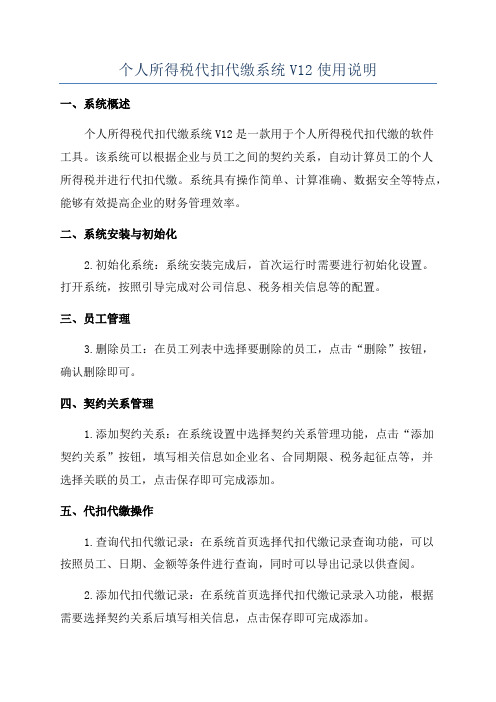
个人所得税代扣代缴系统V12使用说明一、系统概述个人所得税代扣代缴系统V12是一款用于个人所得税代扣代缴的软件工具。
该系统可以根据企业与员工之间的契约关系,自动计算员工的个人所得税并进行代扣代缴。
系统具有操作简单、计算准确、数据安全等特点,能够有效提高企业的财务管理效率。
二、系统安装与初始化2.初始化系统:系统安装完成后,首次运行时需要进行初始化设置。
打开系统,按照引导完成对公司信息、税务相关信息等的配置。
三、员工管理3.删除员工:在员工列表中选择要删除的员工,点击“删除”按钮,确认删除即可。
四、契约关系管理1.添加契约关系:在系统设置中选择契约关系管理功能,点击“添加契约关系”按钮,填写相关信息如企业名、合同期限、税务起征点等,并选择关联的员工,点击保存即可完成添加。
五、代扣代缴操作1.查询代扣代缴记录:在系统首页选择代扣代缴记录查询功能,可以按照员工、日期、金额等条件进行查询,同时可以导出记录以供查阅。
2.添加代扣代缴记录:在系统首页选择代扣代缴记录录入功能,根据需要选择契约关系后填写相关信息,点击保存即可完成添加。
4.删除代扣代缴记录:在代扣代缴记录列表中选择要删除的记录,点击“删除”按钮,确认删除即可。
六、系统维护1.数据备份与恢复:在系统设置中选择数据备份与恢复功能,可以根据需要对系统数据进行备份和恢复操作,以防止数据丢失。
2.数据清理:在系统设置中选择数据清理功能,可以删除指定日期之前的代扣代缴记录,以减少系统存储空间。
3. 系统更新:系统开发方会不定期发布更新补丁,用户可以通过系统更新功能进行在线更新,以获得功能改进和bug修复等。
七、系统操作建议1.及时更新系统版本:为了获得更好的用户体验和功能支持,建议用户在可行的情况下及时更新系统版本。
2.统一命名规范:为了方便管理和查询,建议统一员工姓名、契约关系名称等的命名规范。
3.定期备份数据:为了防止因系统故障或人为误操作导致数据丢失,建议定期备份系统数据。
个人所得税代扣代缴系统V12 共34页PPT资料
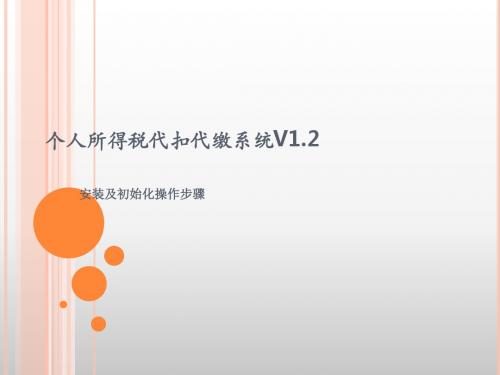
安装步骤
第六步:完成安装
安装步骤
第六步:在此界面点击“完成”,完成安装
安装步骤
第七步:自动弹出以下界面点击“我不需要迁移”
安装步骤
第八步:安装完成后在桌面上显示以下图标
安装步骤
第九步:一机多用户操作
注意:此步骤为一台电脑上需要安装两个或两个以上企业用户 时才用,其他用户不需要
选择导入的“初始化文件”点“打开”
初始化步骤
在此界面点“下一步”
初始化步骤
点击完成,初始化操作结束
初始化步骤
完成初始化操作后,进入系统首页
谢谢
2.选择“网络下载”时,电脑须与互联网连接
初始化步骤
一、网络下载,在此界面选择“网络下载”点“下一步”
初始化步骤
下载扣缴义务人信息
初始化步骤
点击完成,初始化操作结束
初始化步骤
完成初始化操作后,进入系统首页
初始化步骤
二、介质导入,在此界面选择“介质导入”点“选择”
初始化步骤
在您第四步更改后的盘符的相应硬盘中找到名称为 JdlsSoft的文件夹复制、粘贴到除C盘以外的电脑其 他硬盘中,根据自己的实际需要决定粘贴的次数,粘 贴时一同修改文件夹名称,以区分不同企业。
如:改为D:\JdlsSoft\EPPortal,则到D盘中复制
复制完成后,分不同企业点开新粘贴的文件夹,找到 税徽图标双击即可进入软件,进行下一步操作。可将 粘贴文件夹中的图标在桌面上创建快捷方式,但是桌 面上默认的快捷方式不可继续使用。
个人所得税代扣代缴系统V1.2
安装及初始化操作步骤
安装步骤
第一步:双击安装程序图标开始安装软件 第二步: 在此界面点“下一步”
个人所得税代扣代缴系统V12 共34页PPT资料

安装步骤
第六步:完成安装
安装步骤
第六步:在此界面点击“完成”,完成安装
安装步骤
第七步:自动弹出以下界面点击“我不需要迁移”
安装步骤
第八步:安装完成后在桌面上显示以下图标
安装步骤
第九步:一机多用户操作
注意:此步骤为一台电脑上需要安装两个或两个以上企业用户 时才用,其他用户不需要
一、扣缴义务人编码与税务登记证号一致,均为税务登记 证号
二、扣缴义务人名称为税务登记证上的纳税人名称的全称
三、行政区划选择廊坊市
初始化步骤
第十步:录入后点击“下一步”
初始化步骤
第十一步:在此界面选择获取税务局信息的方式
初始化步骤
第十一步应注意以下问题
1.第十步所录入的企业信息完全正确,才能成功获取税务 局信息
2.选择“网络下载”时,电脑须与互联网连接
初始化步骤
一、网络下载,在此界面选择“网络下载”点“下一步”
初始化步骤
下载扣缴义务人信息
初始化步骤
点击完成,初始化操作结束
初始化步骤
完成初始化操作后,进入系统首页
初始择”
初始化步骤
个人所得税代扣代缴系统V1.2
安装及初始化操作步骤
安装步骤
第一步:双击安装程序图标开始安装软件 第二步: 在此界面点“下一步”
安装步骤
第三步:在此界面点“浏览”
安装步骤
第四步:将红色部分中的盘符C改为D或其他盘符
安装步骤
改后应与此图一致,一致后点“确定”
安装步骤
第五步:在此界面点“下一步”
初始化步骤
第六步:在此界面点击左边菜间栏中的蓝色字体的“个人 所得税代扣代缴”
个人所得税代扣代缴系统V12

初始化步骤
第一步:双击桌面上“个人所得税代扣代缴V1.2” 图标打开软件
初始化步骤
第二步:用户代码为admin 用户密码为123456
初始化步骤
第三步:在此界面点“网络参数”
初始化步骤
第四步:在此界面点击“业务服务器”下面的“个人所得税 代扣代缴”
初始化步骤
第五步:在“服务器地址”栏中录入: http://121.28.0.60后,点击“保存”返回首页。
安装步骤
第六步:完成安装
安装步骤
第六步:在此界面点击“完成”,完成安装
安装步骤
第七步:自动弹出以下界面点击“我不需要迁移”
安装步骤
第Hale Waihona Puke 步:安装完成后在桌面上显示以下图标
安装步骤
第九步:一机多用户操作
注意:此步骤为一台电脑上需要安装两个或两个以上企业用户 时才用,其他用户不需要
在您第四步更改后的盘符的相应硬盘中找到名称为 JdlsSoft的文件夹复制、粘贴到除C盘以外的电脑其 他硬盘中,根据自己的实际需要决定粘贴的次数, 粘贴时一同修改文件夹名称,以区分不同企业。
如:改为D:\JdlsSoft\EPPortal,则到D盘中复制
复制完成后,分不同企业点开新粘贴的文件夹,找 到税徽图标双击即可进入软件,进行下一步操作。 可将粘贴文件夹中的图标在桌面上创建快捷方式, 但是桌面上默认的快捷方式不可继续使用。
个人所得税代扣代缴系统V1.2
安装及初始化操作步骤
安装步骤
第一步:双击安装程序图标开始安装软件 第二步: 在此界面点“下一步”
安装步骤
第三步:在此界面点“浏览”
安装步骤
第四步:将红色部分中的盘符C改为D或其他盘符
个人所得税代扣代缴系统V12
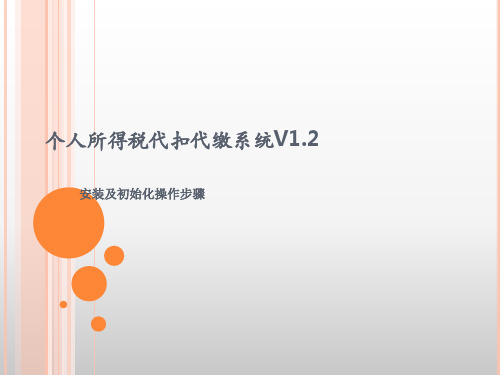
二、扣缴义务人名称为税务登记证上的纳税人名称的全称
三、行政区划选择廊坊市
初始化步骤
第十步:录入后点击“下一步”
初始化步骤
第十一步:在此界面选择获取税务局信息的方式
初始化步骤
第十一步应注意以下问题
1.第十步所录入的企业信息完全正确,才能成功获取税务 局信息
选择导入的“初始化文件”点“打开”
初始化步骤
在此界面点“下一步”
初始化步骤
点击完成,初始化操作结束
初始化步骤
完成初始化操作后,进入系统首页
初始化步骤
第一步:双击桌面上“个人所得税代扣代缴V1.2” 图标打开软件
初始化步骤
第二步:用户代码为admin 用户密码为123456
初始化步骤
第三步:在此界面点“网络参数”
初的“个人所得税 代扣代缴”
初始化步骤
第五步:在“服务器地址”栏中录入: http://121.28.0.60后,点击“保存”返回首页。
个人所得税代扣代缴系统V1.2
安装及初始化操作步骤
安装步骤
第一步:双击安装程序图标开始安装软件 第二步: 在此界面点“下一步”
安装步骤
第三步:在此界面点“浏览”
安装步骤
第四步:将红色部分中的盘符C改为D或其他盘符
安装步骤
改后应与此图一致,一致后点“确定”
安装步骤
第五步:在此界面点“下一步”
初始化步骤
第六步:在此界面点击左边菜间栏中的蓝色字体的“个人 所得税代扣代缴”
初始化步骤
第七步:系统自动提示确认信息,确认系统时间,确认正 确后点“确定”
个人所得税代扣代缴系统V12

安装及初始化操作步骤
安装步骤
第一步:双击安装程序图标开始安装软件 第二步: 在此界面点“下一步”
安装步骤
第三步:在此界面点“浏览”
安装步骤
第四步:将红色部分中的盘符C改为D或其他盘符
安装步骤
改后应与此图一致,一致后点“确定”
安装步骤
第五步:在此界面点“下一步”
选择导入的“初始化文件”点“打开”
初始化步骤
在此界面点“下一步”
初始化步骤
点击完成,初始化操作结束
初始化步骤
完成初始化操作后,进入系统首页
2.选择“网络下载”时,电脑须与互联网连接
初始化步骤
一、网络下载,在此界面选择“网络下载”点“下一步”
初始化步骤
下载扣缴义务人信息
初始化步骤
点击完成,初始化操作结束
初始化步骤
完成初始化操作后,进入系统首页
初始化步骤
二、介质导入,在此界面选择“介质导入”点“选择”
初始化步骤
初始化步骤
第六步:在此界面点击左边菜间栏中的蓝色字体的“个人 所得税代扣代缴”
初始化步骤
第七步:系统自动提示确认信息,确认系统时间,确认正 确后点“确定”
初始化步骤
第八步:在此界面选择“不注册”后,点击“下一步”
初始化步骤
第九步:在此界面录入企业相关信息
初始化步骤
第九步应注意以下问题:
初始化步骤
第一步:双击桌面上“个人所得税代扣代缴V1.2” 图标打开软件
初始化步骤
第二步:用户代码为admin 用户密码为123456
第四步:在此界面点击“业务服务器”下面的“个人所得税 代扣代缴”
个人所得税代扣代缴系统V12

安装及初始化操作步骤
安装步骤
第一步:双击安装程序图标开始安装软件 第二步: 在此界面点“下一步”
安装步骤
第三步:在此界面点“浏览”
安装步骤
第四步:红色部分中的盘符C改为D或其他盘符
安装步骤
改后应与此图一致,一致后点“确定”
安装步骤
第五步:在此界面点“下一步”
一、扣缴义务人编码与税务登记证号一致,均为税务登记 证号
二、扣缴义务人名称为税务登记证上的纳税人名称的全称
三、行政区划选择廊坊市
初始化步骤
第十步:录入后点击“下一步”
初始化步骤
第十一步:在此界面选择获取税务局信息的方式
初始化步骤
第十一步应注意以下问题
1.第十步所录入的企业信息完全正确,才能成功获取税务 局信息
2.选择“网络下载”时,电脑须与互联网连接
初始化步骤
一、网络下载,在此界面选择“网络下载”点“下一步”
初始化步骤
下载扣缴义务人信息
初始化步骤
点击完成,初始化操作结束
初始化步骤
完成初始化操作后,进入系统首页
初始化步骤
二、介质导入,在此界面选择“介质导入”点“选择”
初始化步骤
初始化步骤
第一步:双击桌面上“个人所得税代扣代缴V1.2” 图标打开软件
初始化步骤
第二步:用户代码为admin 用户密码为123456
初始化步骤
第三步:在此界面点“网络参数”
初始化步骤
第四步:在此界面点击“业务服务器”下面的“个人所得税 代扣代缴”
初始化步骤
第五步:在“服务器地址”栏中录入: http://121.28.0.60后,点击“保存”返回首页。
个人所得税代扣代缴系统V12

如:改为D:\JdlsSoft\EPPortal,则到D盘中复制
复制完成后,分不同企业点开新粘贴的文件夹,找 到税徽图标双击即可进入软件,进行下一步操作。 可将粘贴文件夹中的图标在桌面上创建快捷方式, 但是桌面上默认的快捷方式不可继续使用。
2.选择“网络下载”时,电脑须与互联网连接
初始化步骤
一、网络下载,在此界面选择“网络下载”点“下一步”
初始化步骤
下载扣缴义务人信息
初始化步骤
点击完成,初始化操作结束
初始化步骤
完成初始化操作后,进入系统首页
初始化步骤
二、介质导入,在此界面选择“介质导入”点“选择”
初始化步骤
初始化步骤
第六步:在此界面点击左边菜间栏中的蓝色字体的“个人 所得税代扣代缴”
初始化步骤
第七步:系统自动提示确认信息,确认系统时间,确认正 确后点“确定”
初始化步骤
第八步:在此界面选择“不注册”后,点击“下一步”
初始化步骤
第九步:在此界面录入企业相关信息
初始化步骤
第九步应注意以下问题:
初始化步骤
第一步:双击桌面上“个人所得税代扣代缴V1.2” 图标打开软件
初始化步骤
第二步:用户代码为admin 用户密码为123456
初始化步骤
第三步:在此界面点“网络参数”
初始化步骤
第四步:在此界面点击“业务服务器”下面的“个人所得税 代扣代缴”
初始化步骤
第五步:在“服务器地址”栏中录入: http://121.28.0.60后,点击“保存”返回首页。
个人所得税代扣代缴系统V12使用说明
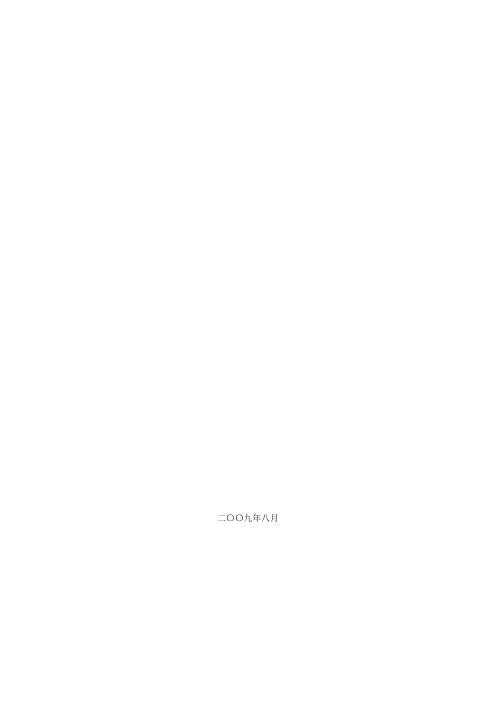
二〇〇九年八月第一局部升级指南一、使用代扣代缴系统的环境要求〔与代扣代缴系统V1.1.不异〕〔一〕对安装代扣代缴系统的计算机软件环境要求操作系统:Windows98第二版及以上/Windows2000/Windows Xp浏览器:Internet Explorer系统日期:必需设置成当天日期日期格式:YYYY-MM-DD〔Windows2000系统中:在“开始菜单>>设置>>控制面板>>区域选项>>日期标签页〞中设置;Windows XP系统中:在“开始菜单>>控制面板>>区域和语言选项>>区域选项>>自定义>>日期>>短日期格式〞中设置〕〔二〕对安装代扣代缴系统的计算机硬件环境要求硬件配置与纳税人的人数有关,具体配置请参考下表。
〔三〕网络配置直接连接互联网〔拨号、DDN、宽带等〕通过局域网连接互联网注意:网络配置不是必需的,在没有网络的情况下无需配置。
二、代扣代缴系统的取得方式方式一、从税务机关拷取携带U盘或移动硬盘从主管税务机关拷取。
方式二、从地税网站下载从大连市处所税务局网站〔 :// dl_l_ 〕的“下载中心〞——“报税软件〞中下载“〞。
三、安装的主要操作步调※软件安装前应注意的事项:1、安装时,尽量使用默认安装目录,假设要点窜那么务必选择与旧系统不同的安装目录。
2、如果操作人需要迁移数据,但误操作致使数据迁移界面消掉,按以下操作可恢复该界面下,进行数据迁移。
A、请查找路径C:\JdlsSoft\EPPortal\AppModules\GRSDSB、查找cvt.exe文件,双击该文件那么数据迁移界面恢复,按以下述步调操作即可。
3、在安装系统前,请先找到原系统的安装路径,提供两种方法:A、将鼠标放置代扣代缴系统快捷方式处,即会显示原系统的安装路径,如以以下图所示B、将鼠标放置代扣代缴系统快捷方式处,点击鼠标右键,选择属性,如以以下图所示,c:\Jdlssof\Grsds\为原系统的安装路径。
个人所得税代扣代缴系统V12精品资料
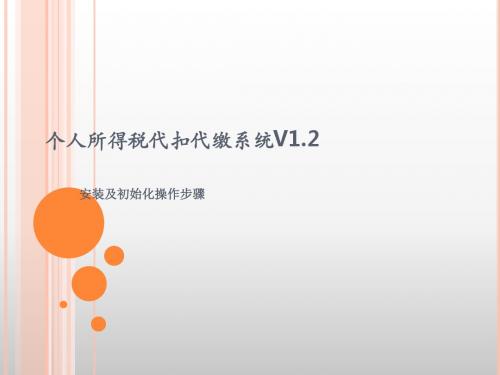
安装步骤
第六步:完成安装
安装步骤
第六步:在此界面点击“完成”,完成安装
安装步骤
第七步:自动弹出以下界面点击“我不需要迁移”
安装步骤
第八步:安装完成后在桌面上显示以下图标
安装步骤
第九步:一机多用户操作
注意:此步骤为一台电脑上需要安装两个或两个以上企业用户 时才用,其他用户不需要
选择导入的“初始化文件”点“打开”
初始化步骤
在此界面点“下一步”
初始化步骤
点击完成,初始化操作结束
初始化步骤
完成初始化操作后,进入系统首页
初始化步骤
第六步:在此界面点击左边菜间栏中的蓝色字体的“个人 所得税代扣代缴”
初始化步骤
第七步:系统自动提示确认信息,确认系统时间,确认正 确后点“确定”
初始化步骤
第八步:在此界面选择“不注册”后,点击“下一步”
初始化步骤
第九步:在此界面录入企业相关信息
初始化步骤
第九步应注意以下问题:
一、扣缴义务人编码与税务登记证号一致,均为税务登记 证号
二、扣缴义务人名称为税务登记证上的纳税人名称的全称
三、行政区划选择廊坊市
初始化步骤
第十步:录入后点击“下一步”
初始化步骤
第十一步:在此界面选择获取税务局信息的方式
初始化步骤
第十一步应注意以下问题
1.第十步所录入的企业信息完全正确,才能成功获取税务 局信息
个人所得税代扣代缴系统V1.2
安装及初始化操作步骤
安装步骤
第一步:双击安装程序图标开始安装软件 第二步: 在此界面点“下一步”
安装步骤
第三步:在此界面点“浏览”
- 1、下载文档前请自行甄别文档内容的完整性,平台不提供额外的编辑、内容补充、找答案等附加服务。
- 2、"仅部分预览"的文档,不可在线预览部分如存在完整性等问题,可反馈申请退款(可完整预览的文档不适用该条件!)。
- 3、如文档侵犯您的权益,请联系客服反馈,我们会尽快为您处理(人工客服工作时间:9:00-18:30)。
安装及初始化操作步骤
安装步骤
第一步:双击安装程序图标开始安装软件 第二步: 在此界面点“下一步”
安装步骤
第三步:在此界面点“浏览”
安装步骤
第四步:将红色部分中的盘符C改为D或其他盘符
安装步骤
改后应与此图一致,一致后点“确定”
安装步骤
第五步:在此界面点“下一步”
安装步骤
第六步:完成安装
安装步骤
第六步:在此界面点击“完成”,完成安装
安装步骤
第七步:自动弹出以下界面点击“我不需要迁移”
安装步骤
第八步:安装完成后在桌面上显示以下图标
安装步骤
第九步:一机多用户操作
注意:此步骤为一台电脑上需要安装两个或两个以上企业用户 时才用,其他用户不需要
在您第四步更改后的盘符的相应硬盘中找到名称为 JdlsSoft的文件夹复制、粘贴到除C盘以外的电脑其 他硬盘中,根据自己的实际需要决定粘贴的次数, 粘贴时一同修改文件夹名称,以区分不同企业。 如:改为D:\JdlsSoft\EPPortal,则到D盘中复制 复制完成后,分不同企业点开新粘贴的文件夹,找 到税徽图标双击即可进入软件,进行下一步操作。 可将粘贴文件夹中的图标在桌面上创建快捷方式, 但是桌面上默认的快捷方式不可继续使用。
初始化步骤
第一步:双击桌面上“个人所得税代扣代缴V1.2” 图标打开软件
初始化步骤
第二步:用户代码为admin 用户密码为123456
初始化步骤
第三步:在此界面点“网络参数”
初始化步骤
第四步:在此界面点击“业务服务器”下面的“个人所得税 代扣代缴”
初始化步骤
第五步:在“服务器地址”栏中录入:http://121.28.0.60 后,点击“保存”返回首页。
完成初始化操作后,进入系统首页
初始化步骤
第十步:录入后点击“下一步”
初始化步骤
第十一步:在此界面选择获取税务局信息的方式
初始化步骤
第十一步应注意以下问题 1.第十步所录入的企业信息完全正确,才能成功获取税务 局信息 2.选择“网络下载”时,电脑须与互联网连接
初始化步骤
一、网络下载,在此界面选择“网络下载”点“下一步”
初始化步骤
第六步:在此界面点击左边菜间栏中的蓝色字体的“个人 所得税代扣代缴”
初始化步骤
第七步:系统自动提示确认信息,确认系统时间,确认正 确后点“确定”注册”后,点击“下一步”
初始化步骤
第九步:在此界面录入企业相关信息
初始化步骤
第九步应注意以下问题: 一、扣缴义务人编码与税务登记证号一致,均为税务登记 证号 二、扣缴义务人名称为税务登记证上的纳税人名称的全称 三、行政区划选择廊坊市
初始化步骤
下载扣缴义务人信息
初始化步骤
点击完成,初始化操作结束
初始化步骤
完成初始化操作后,进入系统首页
初始化步骤
二、介质导入,在此界面选择“介质导入”点“选择”
初始化步骤
选择导入的“初始化文件”点“打开”
初始化步骤
在此界面点“下一步”
初始化步骤
点击完成,初始化操作结束
初始化步骤
